hp电脑怎么重装系统 新笔记本装系统教程【图文】
发布时间:2025-07-29 10:46:46

一、U盘重装系统所需工具
电脑型号:hp
系统版本:win10专业版
制作工具:电脑店u盘启动盘制作工具(点击红字下载)
二、U盘重装系统准备事项
1、操作系统许可证密钥:如果你的操作系统需要许可证密钥,请确保你有正确的许可证密钥。在一些情况下,你可能需要在安装过程中输入该密钥。
2、数据备份:在重装操作系统之前,务必备份计算机上的所有重要数据,以免在重装的时候发生意外导致数据丢失。
3、下载操作系统的镜像文件。具体怎么操作呢?
a.访问微软官方网站:首先,打开你的Web浏览器,然后前往微软官方网站。
b.选择操作系统版本:一旦进入微软官网,浏览网站以找到操作系统镜像下载选项。通常,你可以在“Windows”或“操作系统”部分找到相关选项。
c.选择操作系统版本和语言:在网站上,你将看到可以选择的不同Windows版本(例如Windows 10、Windows 11等)和语言选项。选择你需要的操作系统版本和语言。
d.下载操作系统镜像:一旦选择了操作系统版本和语言,网站通常会提供下载链接。点击下载链接以开始下载操作系统镜像文件。通常,这将是一个大的ISO文件。
f.下载和保存:一旦开始下载,等待下载完成。下载时间取决于你的互联网连接速度和文件大小。一旦下载完成,将操作系统镜像保存在你的计算机或可移动存储设备上。
三、U盘重装系统操作步骤
1、制作u盘启动盘
a. 在电脑店官网中,切换到下载中心,点击【立即下载】,即可下载电脑店,这一制作启动盘所需的工具。
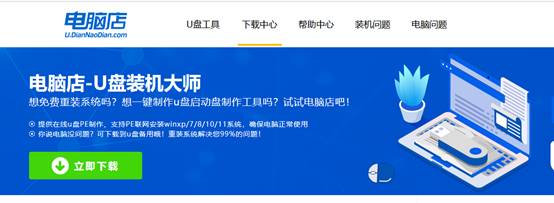
b.下载好电脑店u盘启动盘制作工具后,解压并打开。
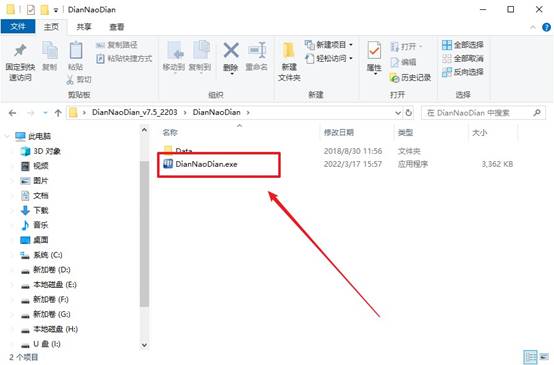
c.将u盘插入电脑当中, 默认设置,点击【全新制作】。
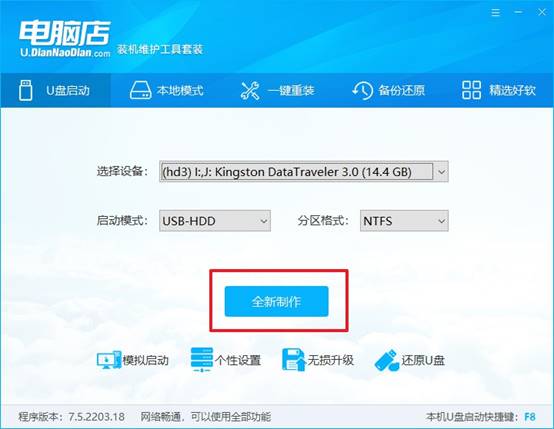
d. 制作完成后大家可选择是否查看教程。
2、BIOS设置u盘启动
a. 进入电脑店官网,首先查询好u盘启动快捷键,输入电脑类型和品牌即可查询。
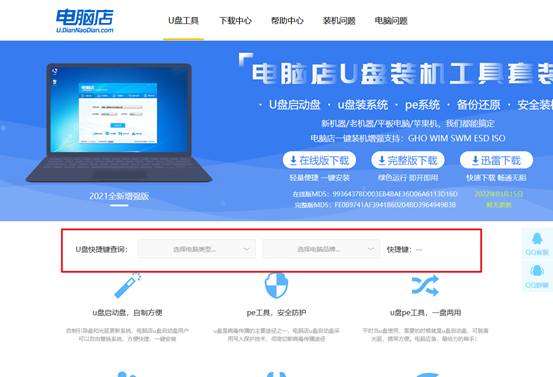
b. 插入u盘后重启,等待屏幕出现画面,按下快捷键进入优先启动项设置界面。
c. 在界面中,移动光标至u盘选项,回车即可。
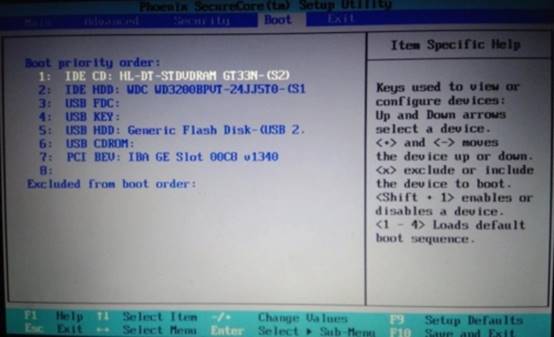
d.重启后,此时就会进入电脑店主菜单,选择【1】这一选项后回车。
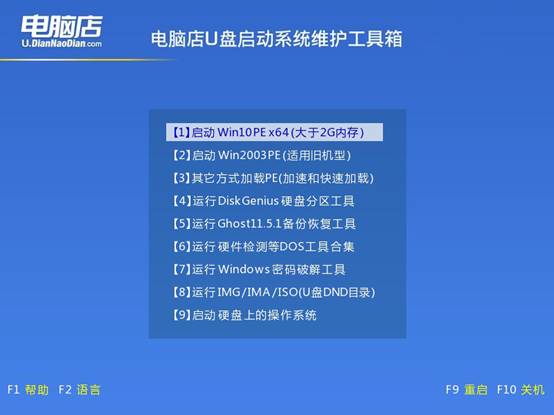
3、u盘装系统
a. 设置完电脑店主菜单后进入winpe,找到并打开一键装机的软件。
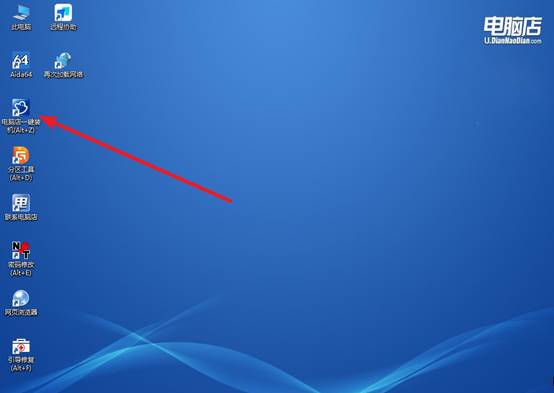
b. 点击【打开】选择已下载的镜像系统,注意勾选安装盘符,最后点击【执行】即可开始下一步。
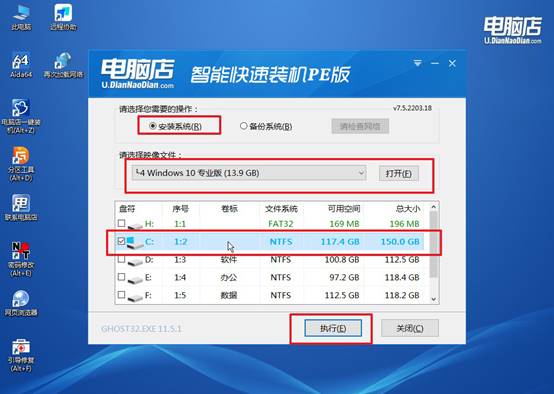
c.在还原窗口中,默认设置点击【是】。接着勾选【完成后重启】,等待安装即可。
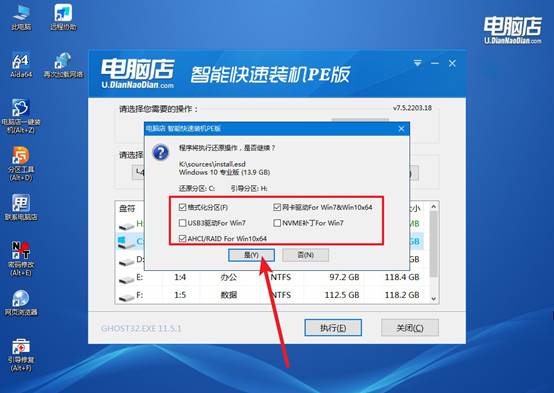
d. 等待安装部署完成,进入系统桌面。
四、U盘重装系统相关内容
电脑重装系统黑屏了怎么办
1. 强制关机重启,检查启动顺序
关机后开机,立即按键盘上的启动菜单键(常见有F12、Esc、F8、F11等,具体看品牌);选择U盘启动(如果你是用U盘装系统),确认启动项正确;
如果无法进入启动菜单,进入BIOS(按Del或F2)确认启动顺序,确保U盘或系统硬盘是第一启动项。
2. 检查硬件连接
断电后打开机箱,拔插内存条,确保插紧;检查硬盘和显卡接口是否松动;如果有独立显卡,尝试拔掉显卡,使用主板集成显卡接口连接显示器。
3. 尝试进入安全模式或恢复环境
连续强制重启3次,电脑可能自动进入Windows恢复环境(WinRE);尝试选择“启动修复”;如果能进入安全模式,卸载最近安装的显卡驱动,或者回滚系统。
关于新笔记本装系统教程【图文】的内容,就分享到这里了。对于其他工具,u盘启动盘能绕过故障系统,直接从USB接口加载一个小型操作环境,从而执行后续的系统安装或修复工作。当然,如果你的电脑使用习惯良好,那就没必要定期重装,毕竟系统重装也会带来一定的数据迁移成本。

